Los tableros Kanban son herramientas poderosas para la gestión de proyectos. Ayudan a organizar flujos de trabajo, rastrear tareas y aumentar la productividad de la empresa. Simplifican proyectos complejos al descomponerlos en partes más pequeñas y manejables. Al visualizar tareas en columnas como “Por Hacer”, “En Progreso” y “Hecho”, los equipos pueden ver claramente el progreso de su trabajo e identificar dónde se necesitan mejoras.
En esta guía paso a paso, compararemos cinco plataformas populares para crear tableros Kanban: Worksection, Excel, Microsoft Teams, Notion y Azure. Cada sistema tiene sus propias fortalezas y características, adaptadas a diferentes tamaños de equipo y complejidades de proyecto.
Excel y Teams ofrecen opciones directas y accesibles. Azure es una solución robusta para equipos técnicos, mientras que Notion ofrece una interfaz altamente personalizable y visualmente atractiva. Worksection es una excelente opción para equipos de todo tipo, con una interfaz fácil de usar y funcionalidades avanzadas.
Al explorar estas opciones, encontrarás la herramienta que mejor se alinea con las necesidades de tu equipo y que apoya una mejor colaboración y gestión de proyectos.
¿Qué es un Tablero Kanban y Por Qué Es Importante?
El tablero Kanban es una herramienta de gestión de proyectos fácil y poderosa para gestionar tareas y rastrear el progreso. Organiza el trabajo en columnas que representan las diferentes etapas de un proceso. Las tareas se muestran como tarjetas que se mueven entre columnas a medida que avanzan. Esto proporciona a los equipos una manera clara y visual de monitorear el flujo de trabajo.
Una de las cosas que hace que los tableros Kanban sean tan efectivos es su capacidad para descomponer proyectos complejos en pasos manejables. Los equipos pueden identificar fácilmente cuellos de botella, tener una mejor asignación de recursos y cumplir plazos mostrando el estado de cada tarea de un vistazo. También ayudan a los equipos a adaptarse al cambio y priorizar el trabajo de manera eficiente, convirtiéndolos en una parte clave de los flujos de trabajo ágiles y la metodología scrum.
Los tableros Kanban son increíblemente versátiles y tienen aplicaciones a través de una variedad de industrias, desde TI hasta marketing y manufactura. Su combinación de simplicidad y seguimiento detallado los convierte en herramientas esenciales de productividad y colaboración en cualquier lugar de trabajo de proyectos.
Cómo usar una vista Kanban en Worksection
Worksection proporciona una vista de proyecto Kanban incorporada, eliminando la necesidad de personalización adicional. Sus características intuitivas facilitan la gestión de tareas y la gestión de proyectos.
Sigue estos pasos para aprovechar al máximo la vista Kanban en Worksection.
Paso 1: Creando tareas para la vista Kanban
Configurar estados de tareas es un paso crítico para trabajar dentro de la metodología Kanban en Worksection:
- Asignar un Estado: Haz clic en el área de estado de la tarea y selecciona un estado apropiado, como “Nuevo” o “Por hacer”
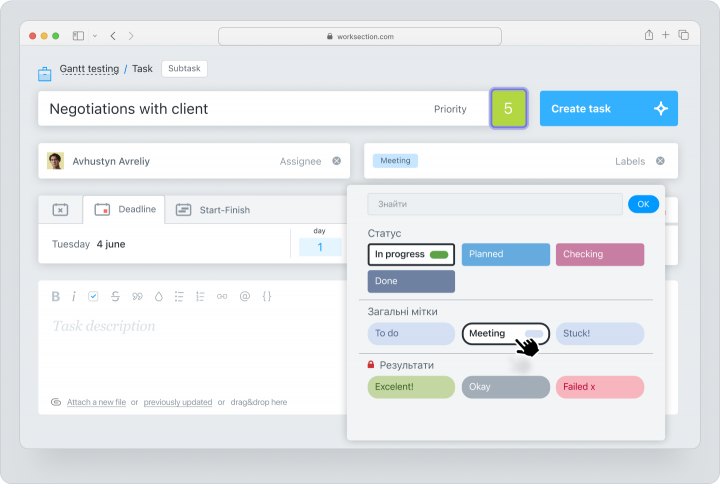
- Personalizar Estados: Usa las plantillas precargadas de Worksection o crea estados personalizados en la Configuración de la Cuenta para alinearlos con el flujo de trabajo de tu equipo.
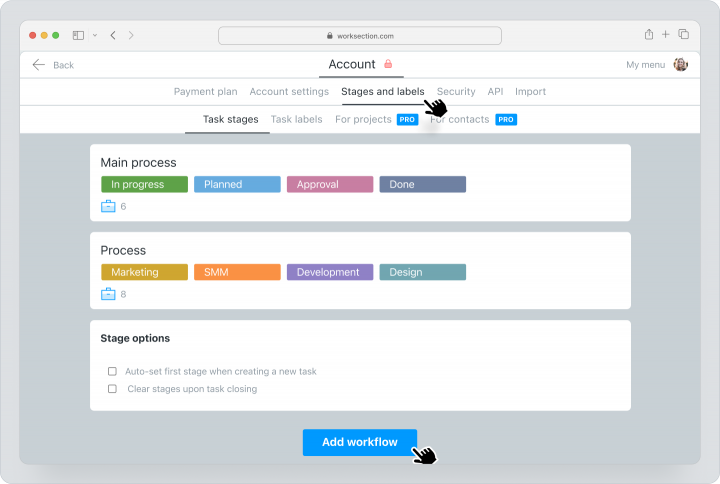
Paso 2: Vista Kanban
Cambiar à la vista Kanban es sencillo:
- Navega à la página de Tareas y selecciona Kanban.
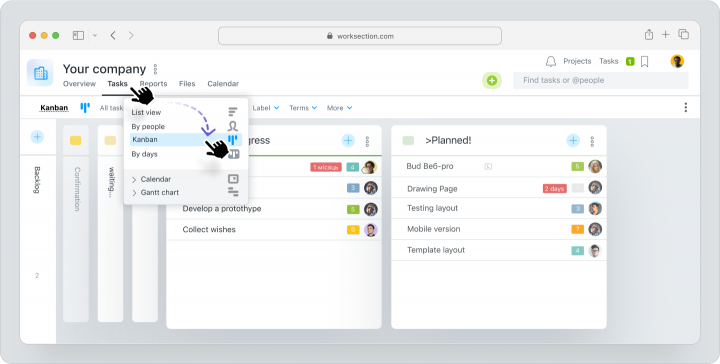
- Worksection organiza automáticamente las tareas en un diseño de Kanban según sus estados.
- Usa la funcionalidad de arrastrar y soltar para mover tareas entre columnas, reflejando su progreso.
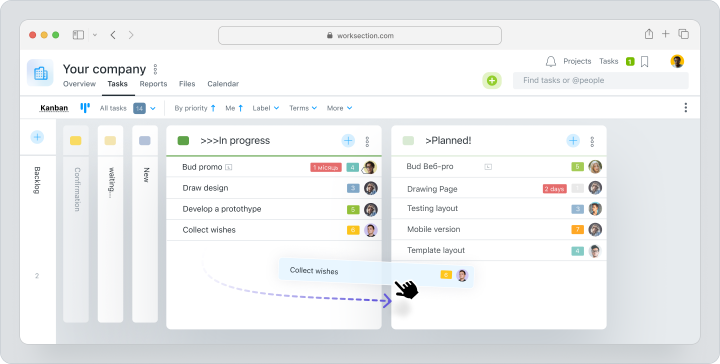
Paso 3: Variedad de vistas Kanban en Worksection
Worksection ofrece múltiples vistas Kanban para satisfacer diferentes necesidades:
- Kanban por Personas. Evalúa las cargas de trabajo del equipo y asigna tareas de manera efectiva.
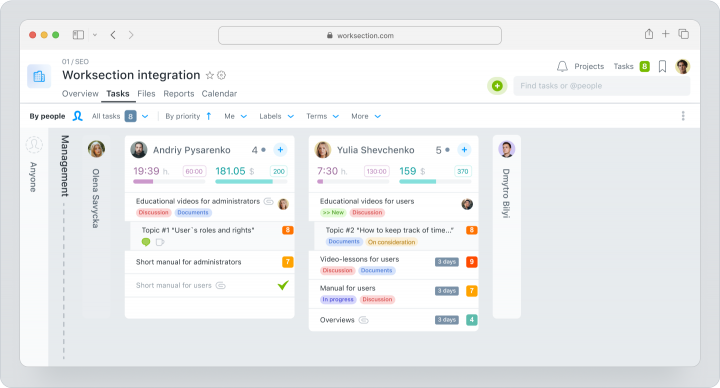
- Kanban por Días. Ofrece una visión general de las tareas, ayudando a los empleados a planificar y equilibrar los plazos actuales y futuros.
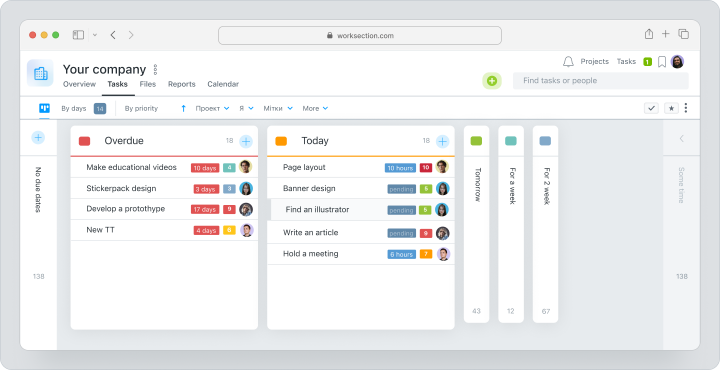
- Kanban de Proyecto. Monitorea las etapas del proyecto a nivel de toda la empresa para una perspectiva más amplia.
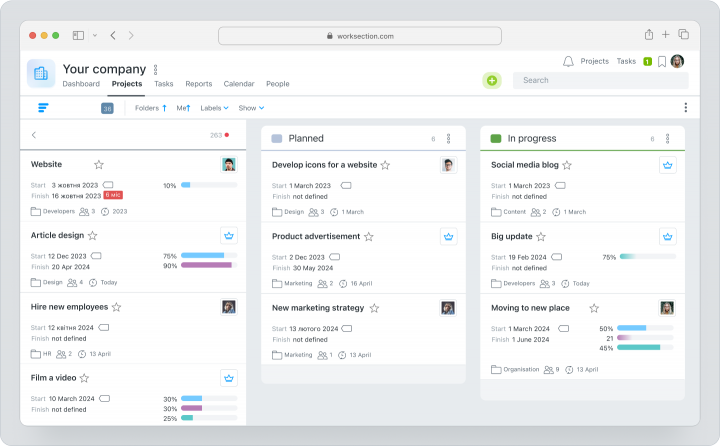
Paso 4: Monitorear y Optimizar Flujos de Trabajo
- Rastrear Progreso: Mueve tareas entre columnas a medida que avanzan a través del flujo de trabajo utilizando la función de arrastrar y soltar.
- Analizar Rendimiento: Utiliza análisis incorporados para rastrear tasas de finalización de tareas, identificar cuellos de botella y garantizar que se cumplan los plazos.
- Refinar Flujos de Trabajo: Revisa y ajusta regularmente el tablero para mejorar la eficiencia y mantener cargas de trabajo equilibradas.
Ventajas y Desventajas de Usar Worksection para Tableros Kanban
Worksection proporciona una solución de tablero Kanban incorporada que no requiere configuración adicional. Es ideal para la gestión de proyectos con un esfuerzo mínimo.
| Pros | Contras |
| Tablero Kanban incorporado sin configuración adicional necesaria. | Funciones avanzadas limitadas para flujos de trabajo técnicos complejos. |
| Variedad de vistas Kanban para agilizar tu productividad. | Puede carecer de ciertas capacidades de automatización de flujo de trabajo. |
| Estados personalizables para ajustarse a diferentes flujos de trabajo empresariales. | |
Interfaz intuitiva y fácil de usar. | |
| Herramientas de colaboración en tiempo real como discusiones sobre tareas y compartir archivos. | |
| Precios accesibles. |
Cómo Crear un Tablero Kanban en Excel
Excel es una herramienta familiar y versátil. Puede adaptarse para crear un tablero Kanban simple para la gestión de proyectos. Para crear tu propio tablero Kanban en Excel, sigue estos pasos:
Paso 1: Prepara Tu Libro de Trabajo en Excel
- Abre Excel y comienza un libro de trabajo en blanco.
- Crea una nueva hoja utilizando el “+” botón y renómbrala a “Tablero”.
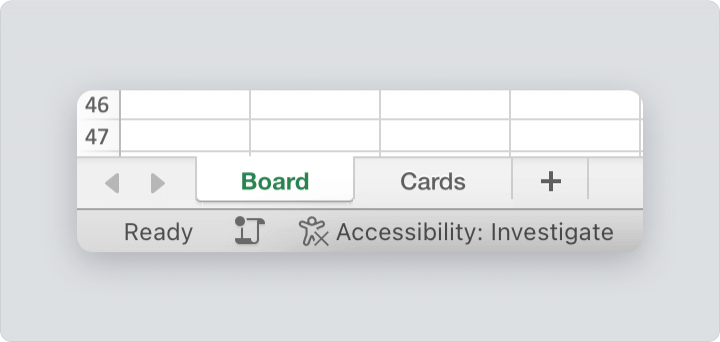
Paso 2: Crea Columnas de Flujo de Trabajo
- Crea una fila de encabezado en la parte superior de la hoja para etiquetar las etapas del flujo de trabajo, como “Por Hacer”, “En Progreso” y “Hecho”.
- Ajusta los anchos de columna para proporcionar suficiente espacio para los detalles de la tarea.
- Usa un color diferente para cada uno de los encabezados de columna para diferenciar visualmente entre las etapas del flujo de trabajo.
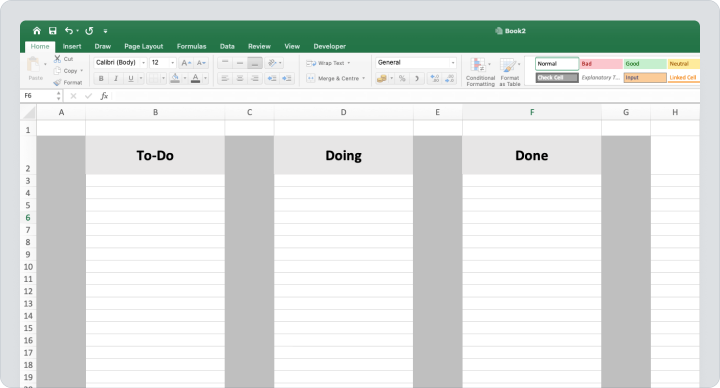
Paso 3: Diseña Tarjetas Kanban
- Agrega una nueva hoja a través del “+” botón y nómbrala “Tarjetas”. Aquí puedes crear tu plantilla de tarjetas.
- Crea el contorno de la primera plantilla de tarjeta seleccionando el área y usando la herramienta “Rellenar”.
- Incluye detalles clave de tarea como prioridad, estado y asignado.
- Usa el formato condicional para resaltar tareas vencidas o elementos de alta prioridad, asegurando que la información crítica se destaque.
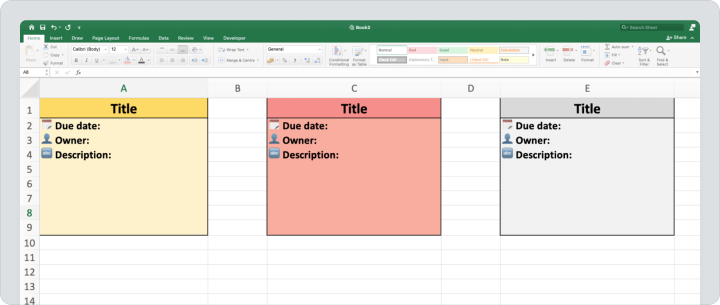
Paso 4: Comienza a Usar el Tablero Kanban
- A medida que las tareas avanzan, muévelas entre columnas cortando y pegando filas.
- Agrega filtros u opciones de clasificación para enfocarte en categorías específicas o miembros del equipo.
- Actualiza regularmente el tablero para mantenerlo relevante y reflejar el progreso del proyecto.
Ventajas y Desventajas de Usar Excel para Tableros Kanban
Excel es una herramienta versátil y accesible que muchos equipos utilizan para crear tableros Kanban sin necesidad de software especializado.
| Pros | Contras |
| Flexible y completamente personalizable. | Requiere actualizaciones manuales, que pueden consumir tiempo. |
| Interfaz familiar para la mayoría de los usuarios. | Funciones limitadas específicas de Kanban. |
| Rentable, ya que Excel está ampliamente disponible. | Sin automatización ni integraciones incorporadas. |
| Ofrece herramientas visuales básicas como codificación de colores y formato condicional. | No es ideal para equipos grandes o flujos de trabajo complejos. |
| Funciona sin conexión, lo que lo hace confiable sin internet. |
Cómo Crear un Tablero Kanban en Microsoft Teams
Crear un tablero Kanban dentro de Microsoft Teams mejora la visualización de tareas y la colaboración del equipo al integrarse con Microsoft Planner. Sigue estos pasos para configurar tu tablero:
Paso 1: Configura un Tablero de Planner en Teams
- Abre Microsoft Teams y ve al canal donde deseas configurar el tablero Kanban y agrega una pestaña de Planner.
- Haz clic en el “+” botón en la parte superior del canal para agregar una nueva pestaña.
- Selecciona “Tareas de Planner y Por Hacer” de la lista de aplicaciones.
- Elige “Crear un nuevo plan” o selecciona uno existente.
- Ingresa un nombre descriptivo para el plan, luego haz clic en “Guardar” para finalizar la configuración.
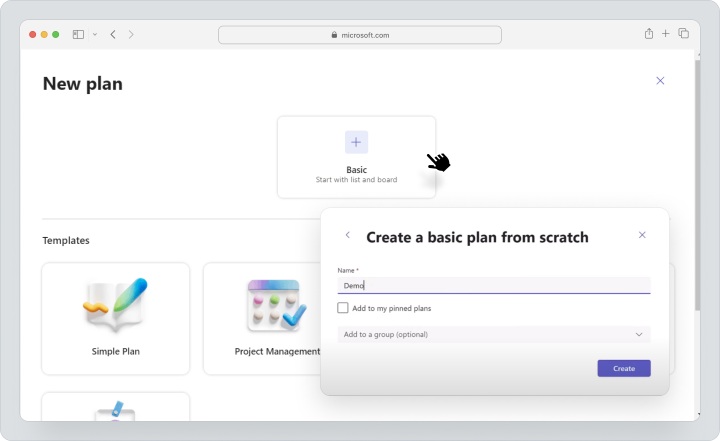
Paso 2: Agrega Columnas y Tarjetas
- Define etapas del flujo de trabajo como “Por Hacer,” “En Progreso,” y “Hecho” añadiendo cubos dentro de Planner.
- Haz clic en “Agregar tarea” debajo del cubo apropiado.
- Ingresa detalles de la tarea como el nombre, la fecha de vencimiento y los miembros del equipo asignados.
- Presiona “Agregar tarea” para guardar cada tarjeta.
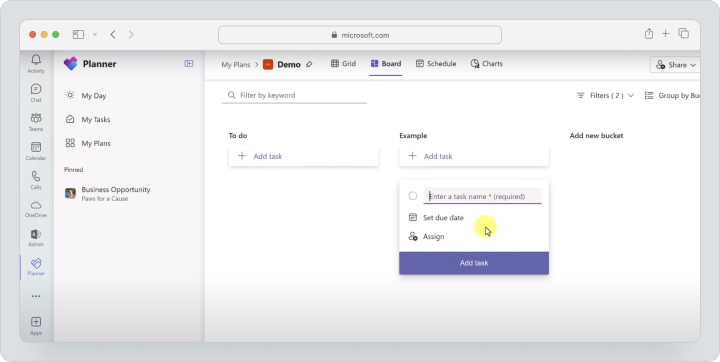
Paso 3: Asignar Tareas y Colaborar
- Utiliza la opción “Asignar” para asignar tareas a los miembros del equipo.
- Utiliza la sección “Comentarios” en las tarjetas de tarea para discusiones.
- Adjunta archivos relevantes directamente a las tareas para fácil acceso.

Paso 4: Monitorear el Progreso
- Arrastra y suelta las tarjetas de tarea entre los cubos a medida que avanzan a través de las diferentes etapas del flujo de trabajo.
- Accede à la vista “Gráficos” en Planner para visualizar el estado de las tareas y las métricas de productividad del equipo a través de gráficos y resúmenes.
Ventajas y Desventajas de Usar Microsoft Teams para Tableros Kanban
La facilidad de uso de Microsoft Teams y sus capacidades de integración lo convierten en una excelente opción para equipos que buscan una solución de tablero Kanban eficiente y colaborativa dentro de plataformas basadas en la nube.
| Pros | Contras |
| Mejora la colaboración del equipo con chat y gestión de tareas integrados. | Opciones avanzadas de personalización limitadas. |
| Simple de configurar y usar, incluso para principiantes. | Depende de la suscripción a Microsoft 365. |
| Se integra sin problemas con otras herramientas de Microsoft como Outlook y SharePoint. | Menos robusto para flujos de trabajo complejos. |
| Proporciona resúmenes visuales a través de gráficos para el seguimiento del progreso. | |
| Facilita la colaboración en tiempo real en línea y actualizaciones para un trabajo en equipo eficiente. |
Cómo Crear un Tablero Kanban en Notion
Crear un tablero Kanban en Notion permite una gestión de proyectos flexible y visualmente atractiva. Sigue estos pasos para configurar y personalizar tu tablero:
Paso 1: Crea una Nueva Página
- Abre la aplicación Notion o visita el sitio web a través de tu navegador.
- En la barra lateral, haz clic en “Agregar una página” para crear un nuevo espacio de trabajo.
- Dale un título relevante à la página, como “Tareas del Proyecto” o “Flujo de Trabajo del Equipo”, para definir claramente su propósito.
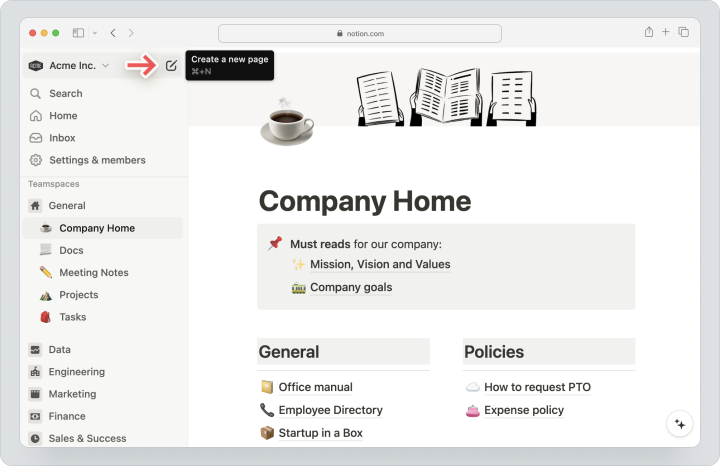
Paso 2: Agrega una Vista Kanban
- En la nueva página, escribe /Vista de tablero en cualquier página y presiona enter.
- Notion incluirá columnas predeterminadas como “Por Hacer,” “En Progreso,” y “Hecho.” Renombra estas columnas para alinearlas con tu flujo de trabajo específico haciendo clic en sus encabezados.
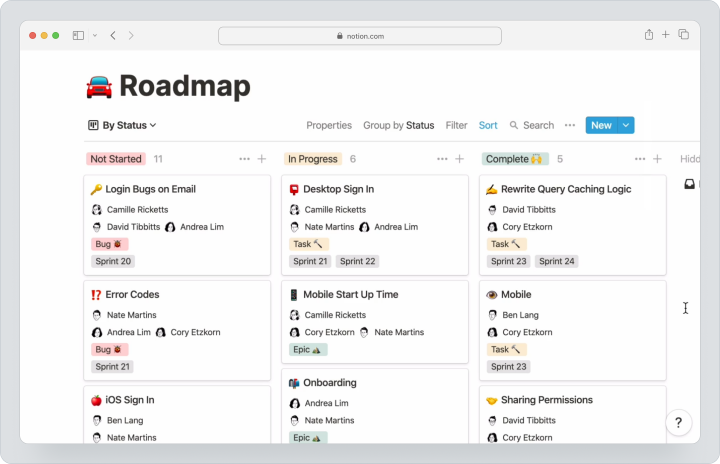
Paso 3: Personaliza Columnas y Tarjetas
- Debajo de cada columna, haz clic en “Nueva” para crear una tarjeta de tarea. Ingresa el título de la tarea y presiona “Enter” para guardarla.
- Abre una tarjeta de tarea para agregar detalles tales como descripciones, listas de verificación, fechas límite y nombres de asignados.
- Utiliza la opción “Agregar una propiedad” para incluir campos como prioridad, etiquetas o fechas límite adicionales para un mejor seguimiento de tareas y hitos.
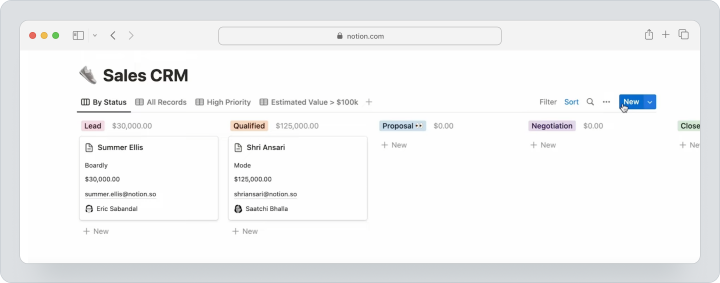
Paso 4: Incrusta Widgets y Herramientas
- Escribe “/incrustar” para agregar herramientas como calendarios, documentos o enlaces externos para añadir contexto.
- Conecta el tablero Kanban a líneas de tiempo de proyectos relacionadas, subpáginas o bases de conocimiento para crear un ecosistema de gestión de proyectos integral.
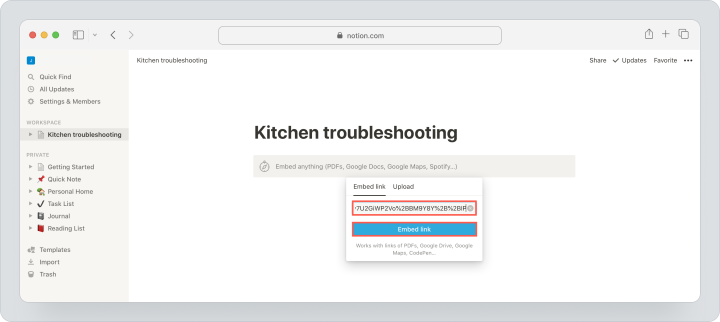
Ventajas y Desventajas de Usar Notion para Tableros Kanban
Notion se destaca como una herramienta Kanban para proyectos pequeños a medianos, ofreciendo un enfoque creativo y organizado para la gestión de proyectos con un equilibrio entre simplicidad y adaptabilidad.
| Pros | Contras |
| Completamente personalizable para diversos flujos de trabajo y tareas. | Herramientas de informes y productividad avanzadas limitadas. |
| Visualmente atractiva con opciones de diseño extensas, incluyendo colores e íconos. | Carece de automatización nativa para actualizaciones de tareas. |
| Permite integración con líneas de tiempo, bases de datos y widgets externos. | El precio puede ser demasiado alto para equipos con presupuesto limitado. |
| Admite edición colaborativa en tiempo real. | |
| Funciona en múltiples dispositivos con accesibilidad basada en la nube. |
Cómo Crear un Tablero Kanban en Azure DevOps
Configurar un tablero Kanban en Azure DevOps permite a los equipos visualizar flujos de trabajo, gestionar tareas de manera eficiente y mejorar la colaboración. Sigue estos pasos para crear y personalizar tu tablero Kanban:
Paso 1: Crea un Nuevo Proyecto
- Inicia sesión en tu cuenta a través del portal de Azure DevOps.
- Haz clic en “Nuevo Proyecto” en el panel de control.
- Ingresa un nombre de proyecto y una descripción opcional.
- Elige visibilidad: pública (accesible para todos) o privada (acceso restringido).
- Selecciona una plantilla de proceso que se alinee con el flujo de trabajo de tu equipo.
- Haz clic en “Crear” para finalizar la configuración del proyecto.
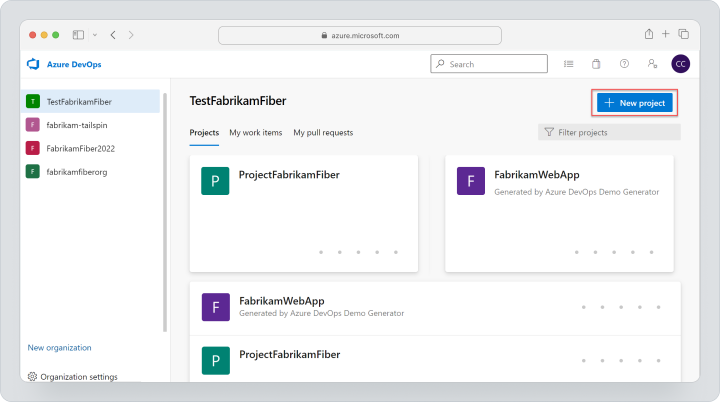
Paso 2: Configura Tu Tablero Kanban
- Navega a “Tableros” > “Tableros” dentro de tu menú de proyecto para abrir el panel Kanban predeterminado.
- Bajo la sección “Columnas” puedes agregar, renombrar o eliminar columnas para que coincidan con las etapas de tu flujo de trabajo.
- Dentro de la configuración del tablero, especifica límites de WIP para cada columna para restringir el número de tareas en progreso.
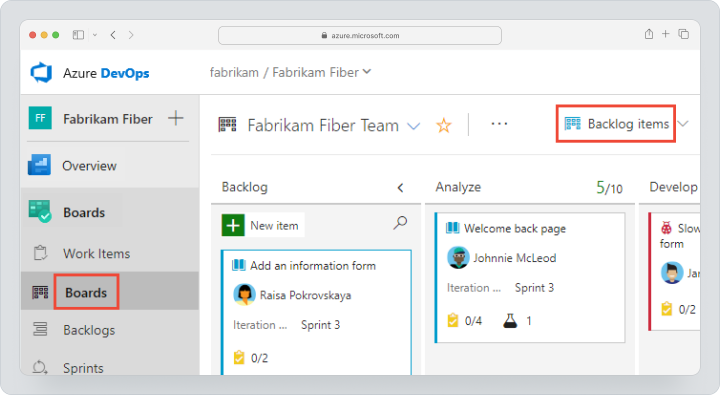
Paso 3: Agrega Elementos de Trabajo y Personaliza Columnas
Crea Elementos de Trabajo.
- Haz clic en “Nuevo Elemento de Trabajo” y elige un tipo (por ejemplo, Historia de Usuario, Tarea, Error).
- Ingresa detalles como el título y la descripción, y asígnalo a un miembro del equipo.
- Guarda para agregar el elemento a tu tablero.
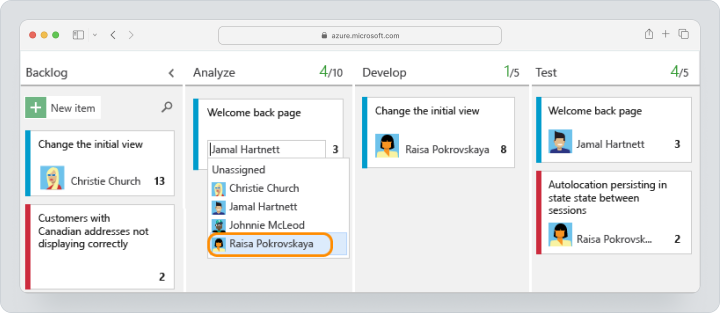
- Navega a “Tarjetas” en la configuración del tablero para determinar qué campos (por ejemplo, prioridad, fecha de vencimiento) aparecen en cada tarjeta de tarea.
Paso 4: Utiliza Análisis y Reportes Avanzados
- Navega a “Tableros” > “Análisis” para revisar métricas como diagramas de flujo acumulativos y tiempo de ciclo. Estos proporcionan información sobre cuellos de botella en el flujo de trabajo y tendencias de rendimiento.
- Utiliza informes de progreso incorporados para crear tableros personalizables que rastreen el progreso y resalten áreas que requieren atención.
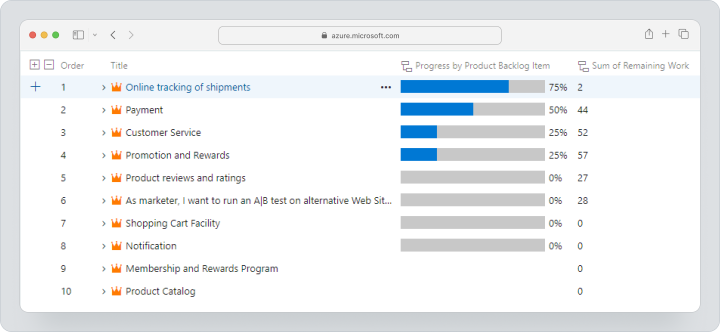
Ventajas y Desventajas de Usar Azure para Tableros Kanban
La combinación de poderosas integraciones, personalización y análisis de Azure lo convierte en una opción preferida para equipos técnicos que gestionan flujos de trabajo complejos.
| Pros | Contras |
| Se integra fácilmente con herramientas de Azure DevOps como canalizaciones y repositorios. | Curva de aprendizaje más pronunciada para nuevos usuarios. |
| Ofrece capacidades avanzadas de análisis e informes. | P puede parecer abrumador para proyectos más pequeños. |
| Altamente personalizable para coincidir con flujos de trabajo únicos del equipo. | Requiere suscripción a Azure DevOps para usar. |
| Admite colaboración a través de carriles de nado, límites de WIP y asignaciones de tareas. | |
| Permite actualizaciones y visibilidad en tiempo real para equipos distribuidos. |
Comparando Características de Tableros Kanban entre Plataformas
Preparamos una comparación profunda de cinco opciones populares, destacando sus fortalezas y debilidades en características esenciales.
Facilidad de Uso
- Worksection: Solución Kanban fácil de usar sin necesidad de configuración adicional.
- Excel: Familiar y directa para la mayoría de los usuarios, pero requiere configuración y actualizaciones manuales.
- Teams: Intuitivo para aquellos que ya utilizan Microsoft 365, ofreciendo integración rápida con flujos de trabajo existentes.
- Notion: Altamente personalizable con una interfaz fácil de navegar, adecuada para flujos de trabajo creativos.
- Azure: Avanzado, pero tiene una curva de aprendizaje más pronunciada, ideal para equipos técnicos.
Colaboración
- Worksection: Proporciona discusión de tareas con cada tarea, actualizaciones en tiempo real y acceso manejable para clientes.
- Excel: Colaboración en tiempo real limitada sin herramientas adicionales como OneDrive o Google Drive.
- Teams: Colaboración fluida a través de chat integrado, intercambio de archivos y asignaciones de tareas.
- Notion: Ofrece edición colaborativa y compartición flexible, pero carece de controles de permisos avanzados.
- Azure: Fuertes características de colaboración adaptadas para equipos de desarrollo de software con dependencias de tareas y carriles de nado.
Opciones de Integración
- Worksection: Proporciona integraciones API y automatización cruzada de servicio a través de Zapier.
- Excel: Integraciones nativas limitadas, pero funciona bien con otras herramientas de Microsoft.
- Teams: Se integra sin problemas con el ecosistema de Microsoft y aplicaciones de terceros.
- Notion: Depende de widgets y escalas externas para integraciones, proporcionando flexibilidad.
- Azure: Se integra profundamente con otras herramientas de Azure DevOps como canalizaciones y repositorios.
Personalización
- Worksection: Estados personalizables para adaptar tableros Kanban a diversos flujos de trabajo.
- Excel: Totalmente personalizable, pero los ajustes manuales consumen tiempo.
- Teams: Personalización limitada dentro de Planner pero adecuada para necesidades básicas.
- Notion: Excepcionalmente personalizable para vistas de tarea, propiedades y estética.
- Azure: Alto nivel de personalización para flujos de trabajo, columnas y análisis.
Análisis Avanzados
- Worksection: Incluye informes y análisis incorporados para rastreo de tiempo, rendimiento de tareas y presupuesto.
- Excel: Gráficos y diagramas básicos requieren configuración manual.
- Teams: Proporciona análisis limitados a través de los gráficos incorporados de Planner.
- Notion: Análisis mínimos a menos que se configuren manualmente.
- Azure: Ofrece herramientas de informes avanzadas como diagramas de flujo acumulativos y métricas de tiempo de ciclo.
Tabla de comparación a través de los servicios
| Característica | Worksection | Excel | Teams | Notion | Azure |
| Facilidad de Uso | Muy fácil, sin necesidad de configuración adicional | Moderado, configuración manual | Intuitivo, Microsoft 365 | Fácil, flujos de trabajo creativos | Avanzado, curva de aprendizaje pronunciada |
| Colaboración | Excelente, en tiempo real | Limitado | Excelente | Bueno, compartición flexible | Excelente, centrado en DevOps |
| Integración con otras herramientas | Moderada | Limitada | Fuerte | Flexible | Extensa |
| Personalización | Moderada | Alta, esfuerzo manual | Básica | Alta, muy adaptable | Muy Alta |
| Análisis | Incorporado, efectivo | Básico, configuración manual | Limitado | Mínimo, manual | Avanzado |
Por qué Worksection es la Mejor Opción para Tableros Kanban
El tablero Kanban de Worksection ofrece una solución lista para usar que se destaca por su efectividad. La vista Kanban de Worksection está incorporada y es accesible de inmediato, permitiendo a los equipos organizar y visualizar sus tareas sin demoras.
Acceso Instantáneo y Facilidad de Uso
El tablero Kanban de Worksection está integrado en el servicio. Simplemente cambia à la vista Kanban desde la página de tareas, y tus tareas se mostrarán automáticamente en función de sus estados. Esto elimina la necesidad de configuraciones adicionales o ajustes manuales, permitiendo a tu equipo concentrarse en el trabajo desde el principio.
Adaptable y Versátil
Los equipos pueden adaptar el tablero Kanban a procesos comerciales específicos utilizando los estados personalizables de la plataforma. También ofrece múltiples vistas Kanban, como Kanban por persona, Kanban por día y Kanban de proyecto.
Colaboración y Transparencia
La plataforma admite colaboración en tiempo real con discusiones sobre tareas, intercambio de archivos y actualizaciones de tareas sin problemas a través de la funcionalidad de arrastrar y soltar. Las herramientas de informes y análisis incorporadas permiten a los equipos monitorear el rendimiento y optimizar flujos de trabajo sin esfuerzo.
Diseñada para Equipos
Worksection equilibra simplicidad con funcionalidad,lo que la hace ideal para equipos pequeños a medianos. Su interfaz intuitiva, combinada con características poderosas como seguimiento de tiempo, diagramas de Gantt y flujos de trabajo personalizables, asegura que pueda manejar tanto actividades de gestión de proyectos sencillas como complejas.
Tabla resumen
| Característica | Ventaja de Worksection |
| Solución Incorporada | No se necesita configuración, lista para usar inmediatamente. |
| Estados Personalizables | Se adapta a diferentes flujos de trabajo con facilidad. |
| Múltiples Vistas | Ofrece Kanban por personas, días y etapas de proyectos. |
| Facilidad de Uso | Interfaz intuitiva con curva de aprendizaje mínima. |
| Herramientas de Colaboración | Actualizaciones en tiempo real con discusiones sobre tareas y intercambio de archivos. |
Pensamientos Finales: Elegir la Herramienta Adecuada para tus Necesidades de Tablero Kanban
Elegir una plataforma de tablero Kanban depende de las prioridades de tu equipo y la complejidad del flujo de trabajo. Excel es ideal para equipos que buscan una solución simple y de bajo costo. Sin embargo, requiere configuración manual. Microsoft Teams ofrece una opción colaborativa para aquellos que ya están integrados en el ecosistema de Microsoft. Notion brilla en términos de personalización y flujos de trabajo creativos, mientras que Azure DevOps ofrece análisis avanzados e integraciones para equipos técnicos que gestionan proyectos complejos.
Worksection tiene un tablero Kanban incorporado. Está listo para usar sin ninguna configuración adicional. Los equipos pueden comenzar a trabajar de inmediato mientras las tareas se organizan automáticamente en una vista Kanban. También mejora la gestión de proyectos y la eficiencia con estados personalizables y múltiples vistas.
Comprender las necesidades de tu equipo te ayudará a elegir la plataforma correcta. Ya sea colaboración, análisis avanzados o flexibilidad, considera los criterios clave y elige la mejor opción para mejorar tu flujo de trabajo.